

编辑功能如何设计?—— 探寻编辑功能多样性背后的共性
source link: https://www.woshipm.com/pd/5549351.html
Go to the source link to view the article. You can view the picture content, updated content and better typesetting reading experience. If the link is broken, please click the button below to view the snapshot at that time.

编辑功能对于用户来说,是非常重要的一个功能,产品能够让用户自定义编辑,把选择权交给他们,有利于产品呈现多样性。而在这些编辑功能背后,是否存在着共性的设计呢?本文从如何触发、如何展示、如何保存三个方面进行探索,一起来看看。

最近对于编辑功能做了一个简单的产品调研,然后惊讶地发现,现在市面上流行的编辑功能样式尽然有十几种,单纯从数量上来看,造成编辑样式如此多的原因,在于所对应的业务的多样性。
但如果跳出业务层面,从产品层面来看待这些编辑功能,在这些编辑功能背后,是否存在着共性的设计呢?
或许我们可以从以下三个方面进行一番探索:如何触发?如何展示?如何保存?
一、如何触发
用户在使用某款产品时,最为常见的页面状态为“查看态”,与这一常规状态相比,“编辑态”则是一种非常规状态,而这一非常规状态的触发,则是需要一个前置的交互操作的。
作为编辑功能的一部分,这一交互操作本身与页面内容并没有太多的逻辑关联性,在实际使用的过程中,很容易作为干扰项,影响用户当前的阅读进度。
那么为给予用户更好的使用体验,应该如何设计这一前置的交互操作呢?
“明确阅读体验与编辑需求的优先级”:
“查看态”与“编辑态”并不是一对相互对立的状态,相反,这两种状态是可以共存的,而通过需求优先级的排序,可以帮助我们确定触发操作的交互比重,从而保证当前用户阅读需求与编辑需求的平衡。
1. hover态
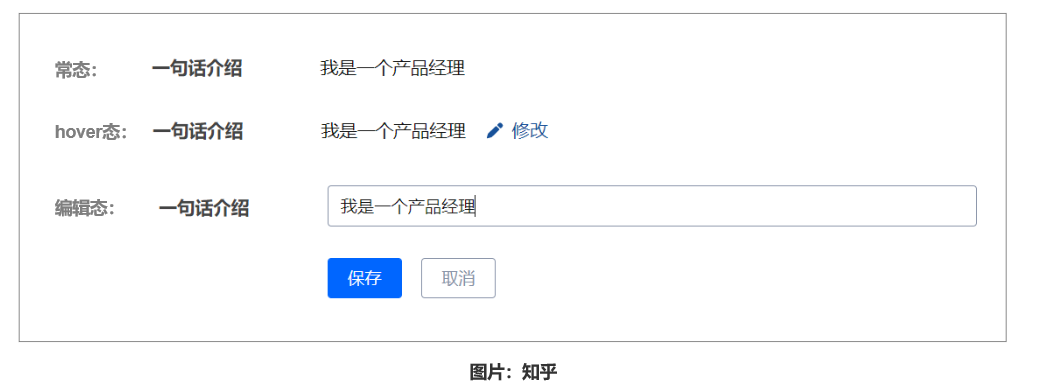
常规状态下,页面只是单纯的文案展示,当鼠标hover到内容上方后,对应的内容尾部就会显示“编辑”按钮,点击后,当前字段就可切换至可编辑状态。
显然,对于hover态的触发方式来说,其最大的优点就在于:“将选择权交还给用户,用户可以根据自己的需求,主动选择按钮的显隐,这样就可以极大程度的减少前置交互操作,对于用户阅读体验的影响。
hover态的缺点:“触发方式不易发现,导致编辑功能被忽略”。
hover态轻量级的触发方式,将选择权交还给了用户,但具体的触发过程,则需要用户将鼠标移动到具体内容上,并且对于这一操作,页面上也不会有对应的提示,这样很容易就会导致,编辑功能被完全遗忘。
意见与建议:
- 如果需要编辑的字段比较重要,或者用户对于当前内容编辑的可能性较高,hover模式的编辑触发方式,不建议使用
- 如果只是有简单的编辑需求,并且所编辑的字段不是很重要,那么为了用户阅读体验的流畅性,可以考虑这种触发方式
2. 外显态
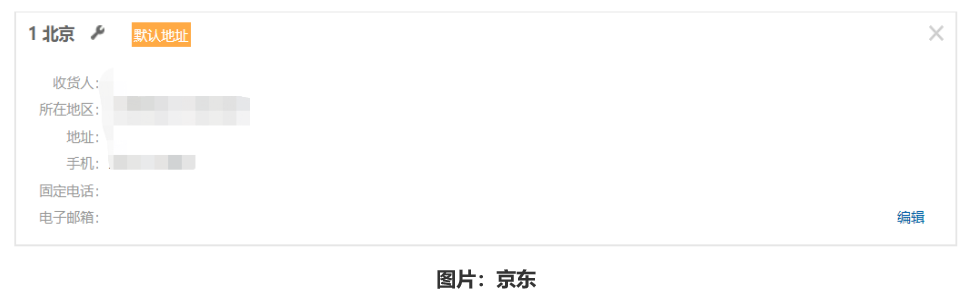
常规状态下,编辑按钮直接外显,与页面内容同级,点击按钮后,可进入到编辑状态中,这种外显态的触发方式,其优缺点也十分的明显。
优点:减少用户使用路径
按钮外显,用户不需要进行鼠标hover,直接点击编辑按钮,从而进入到编辑态,这样使用户更容易触达编辑态,整个流程简洁高效。
缺点:干扰阅读进度,增加用户阅读理解成本
编辑按钮与页面内容,本身并不存在多少的逻辑关系,编辑按钮对于用户“阅读”这一行为来说,就是一个干扰信息。
干扰信息的存在,就会徒增用户的阅读理解成本,干扰用户阅读进度。
意见与建议:
- 如果当前页面的内容,用户有很大概率编辑,建议使用外显态的触发方式
- 如果用户需要编辑的内容信息比较重要,建议使用外显的触发方式
- 不适合那些以阅读、查看为核心需求的场景使用
二、如何展示
在选择了触发方式之后,点击对应按钮就可以切换至编辑状态,而这个编辑状态,应该如何展示呢?
1. 当前页面
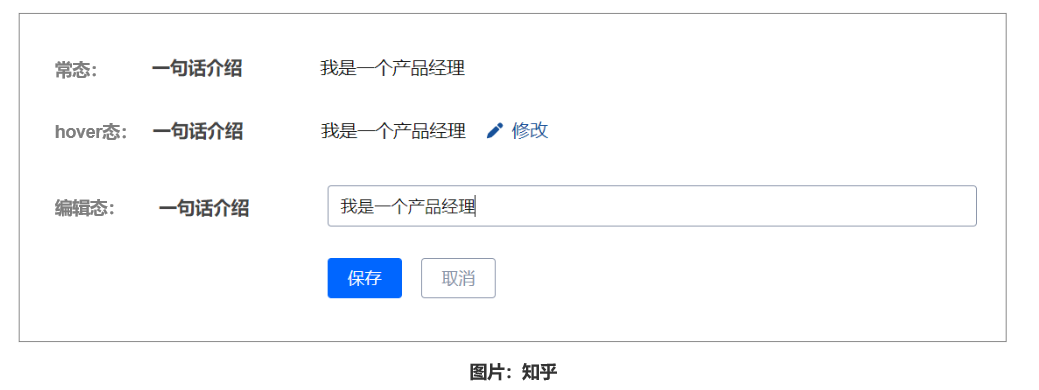
点击编辑按钮后,页面中对应的字段切换为编辑态,而一般字段的切换可以分为两种,单字段与多字段,但无论是单字段还是多字段,其共同点都是在“当前页面”进行状态的切换。
当前页面的编辑,用户可以很方便地对于上下文信息进行查看,从而保证整体编辑流程的连贯性,但这种页面内的编辑,由于所编辑的字段较少,往往支持的编辑样式也较少,这样就对于可编辑的范围进行了限制,不能给予用户更完善的编辑体验。
意见与建议:
- 尽量选择单字段编辑或字段较少的编辑
- 对于阅读查看有一定要求的场景,可以采用这种编辑展现方式
- 若所编辑的信息内容比较重要,不建议采用这种编辑样式
2. 弹窗/浮层
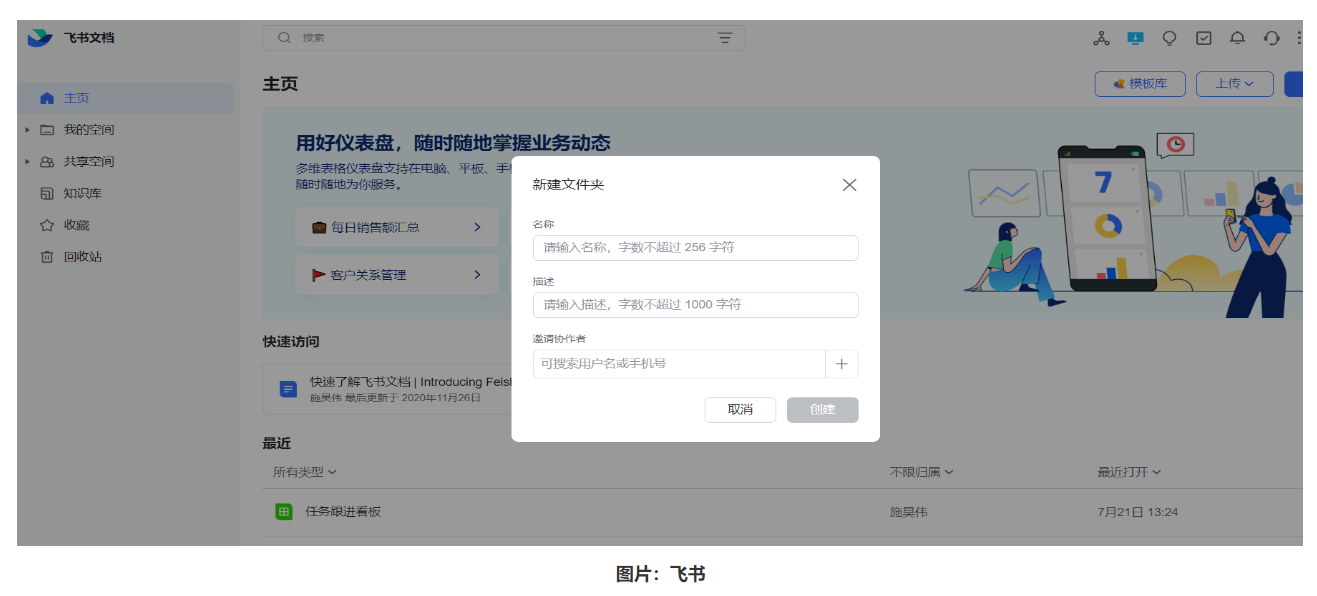
点击编辑按钮后,编辑态的展现样式以弹窗/浮层的形式呈现,这种展现样式最大的特点,就是跳出了原有页面,以一个“中间态”的形式来展示所要编辑的信息,而这种“中间态”的展示,也造就了该样式的优点与缺点。
优点:
承载更多信息:
弹窗/浮层,相当于是在原有页面的基础上,开辟了一个新的空间,新空间所带来的信息增量,相较于原有页面的信息量,肯定是更多的,所以弹窗/浮层这种形式,可以承载更多的信息。
聚焦用户注意力:
点击按钮后,弹窗/浮层出现。在那一刻,用户所有的目光及注意力,会被强行聚焦在弹窗/浮层上。
支持较复杂的编辑功能:
页面内的编辑形式为了保持统一性,只能支持文本编辑等简单的编辑模式
而弹窗的展现形式,由于其空间的延展性以及内容的相对独立性
可以支持一些较复杂的编辑模式,如:附件上传、图片上传等
缺点:给用户造成较为严重的割裂感
编辑态作为一种非常规状态,状态之间的切换,很容易就会给用户造成影响
而弹窗/浮层的展现样式,是在原有页面的基础上对于原有页面的跳出
突然出现在用户眼前,并且也不是用户所习惯的内容及状态
必然会与用户现有的使用状态产生矛盾,打破用户当前的状态,从而产生割裂感
适合场景:
- 所编辑的信息为重要信息,需要使用者注意力集中
- 所编辑的内容,在数量上有一定的要求
- 所编辑的内容,在编辑形式上有一定的要求
3. 新页面
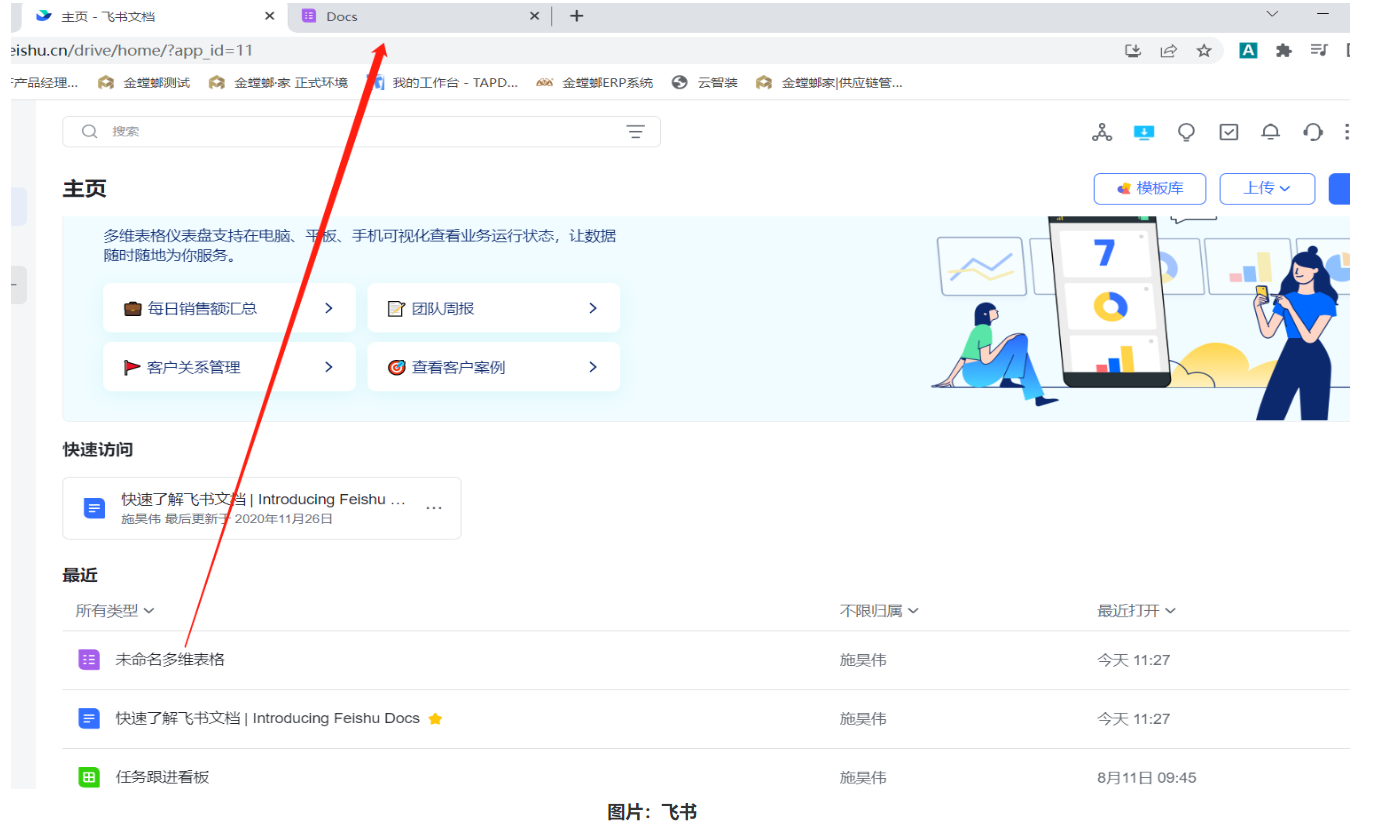
点击标记按钮后,当前页面会自刷新或者新开一个新页面,这种展现方式的核心,是将内容放置在一个新的空间下进行编辑,这一新的空间,可以看成是弹窗/浮层的放大版,所以这种新页面的展现方式,也就继承了弹窗/浮层的优点,并且在数量与质量上,都得到了不同程度的提高。
但与提高的优点相对应的,弹窗/浮层所具有的缺点,也是被同比例的放大,无论是新增页面,还是页面的自刷新,对于用户阅读查看体验的影响,都是成倍增加的。
因为这种展现方式,不仅仅会强制打断用户当前的阅读进度,甚至还会将整个阅读过程切断,切断用户与之前页面的联系。
适用场景:
- 大量数据的编辑填写(比如:新增一篇文章、新建一个数据表格等)
- 交互逻辑较多的编辑填写(比如:所编辑的内容包含文本、下拉框选择、附件上传、图片上传等)
三、如何保存
在编辑完成后,就需要对于所编辑的信息进行保存,现在市面上比较流行的保存方式有两种。
1. 失焦后,自动保存
没有保存按钮,用户可以随意点击任何地方,只要当前编辑状态失焦,就会自动退出当前的编辑状态,同时刚才所编辑的内容,也会一并保存下来,这种保存方式的特点就是“轻量”,适合与上文提到的“hover态”配套使用。
适用场景:
- 编辑的信息为单字段的信息——多字段的编辑,很容易出现尚未编辑完,由于误触而退出编辑状态的情景,这时候就需要用户再次点击进入编辑模式,拉长了用户使用路径
- 编辑的信息不能是太重要的信息
2. 点击按钮后保存
编辑完成之后,点击保存按钮,退出编辑态,并且保存当前所编辑的所有信息,这种保存方式相较于失焦保存就更为正式,用户需要点击固定的“保存”按钮后才能保存。
这种保存方式最大的特点就是“确定性”,用户可以明确的知道,在哪里可以进行信息的保存,并且这种方式与用户之间的交互感也更强,可以给予用户更好的结果反馈。
适用场景:
- 多字段编辑
- 整页面编辑
- 弹窗/浮层编辑
引用文献:
- 栗子设计喵:《页面编辑竟然包含这么多细节,如何把编辑体验做的顺滑》
- LIZ酱:《B端产品设计细节分析:编辑功能》
本文由 @珞小土 原创发布于人人都是产品经理。未经许可,禁止转载。
题图来自Unsplash,基于 CC0 协议
该文观点仅代表作者本人,人人都是产品经理平台仅提供信息存储空间服务。
Recommend
About Joyk
Aggregate valuable and interesting links.
Joyk means Joy of geeK